■このページは?
表題の通り、Androidスマホで、Project J 2ndのゲームをインストールして、ハァハァする方法の解説です。
(画像はiOS版)

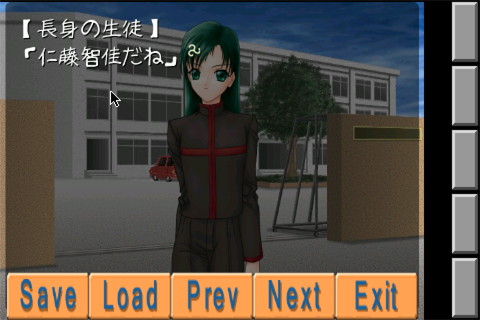

Hな写真
■テスト環境
・Primo81
バージョン Android 4.2.2
・Windows 8 PC
■概要
・ゲームデータのDL
・Onscripterをインストール
・ゲームデータを所定フォルダにコピー
これだけ。
参考HP:ONScripter on Android のページ
以下の画像はクリックすると大きくなります。
■1.Windows 8でゲームデータをDL →こちら
・zipファイルを解凍します。
・ファイル構成は以下のとおり。
| データフォルダ | josogame1.1/onnanoko/ |
| iOS用実行ファイル | josogame1.1/onnanoko.app/ |
| ドキュメントファイル | josogame1.1/ |
→直接Androidでダウンロード、解凍もできると思いますが、ここではWindowsからコピペ。
■2.Onscripterのインストール:
・OnscripterをGoogle検索→Google Playからインストール。
・インストール完了時の画面↓
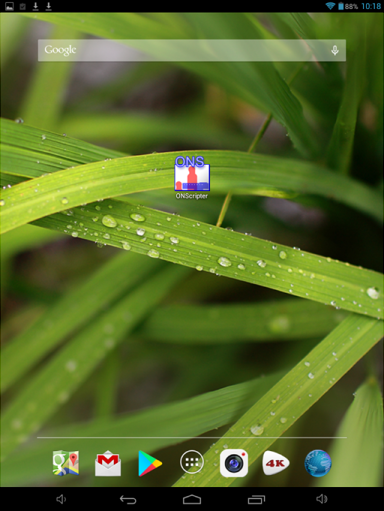
■3.ゲームデータのコピー
・ESファイルエクスプローラーなどをインストールして、android全ファイルにアクセスできるようにしておいてください。
・1.で解凍したjosogame1.1/onnanoko/の中身を/sdcard/ons/onnanoko/の中に置いてください。(onsフォルダを要作成)
ESファイルエクスプローラートップページから
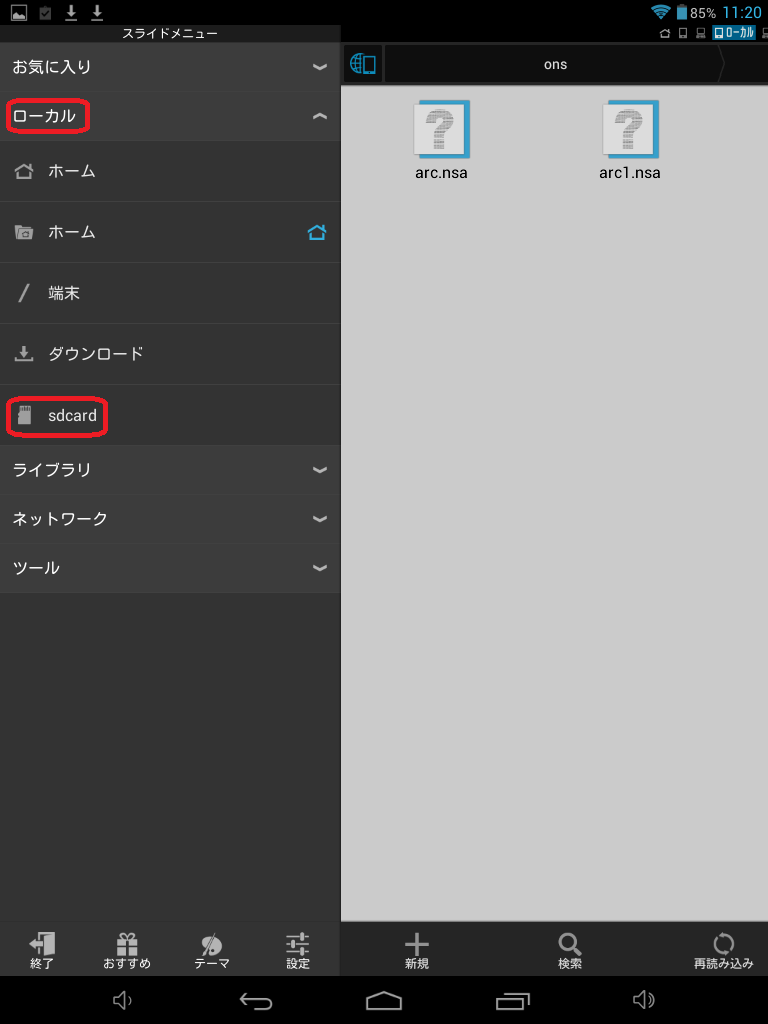
| ―> | /sdcardフォルダにonsフォルダ作成
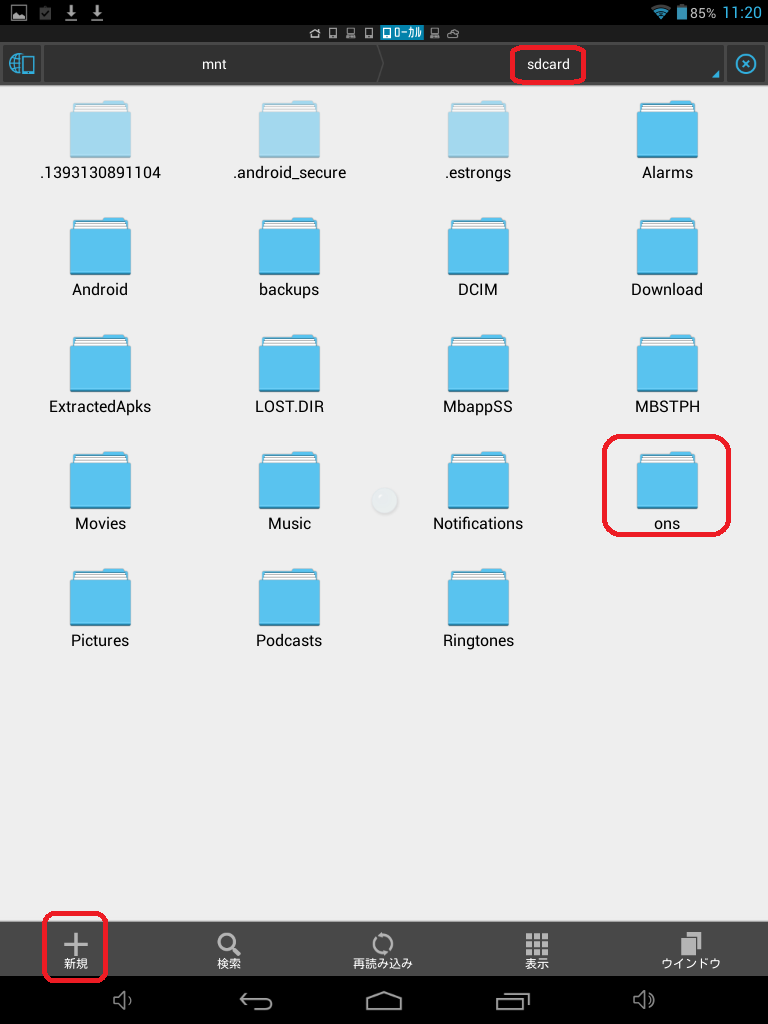
| |
LANからWindowsマシンを探して・・・ 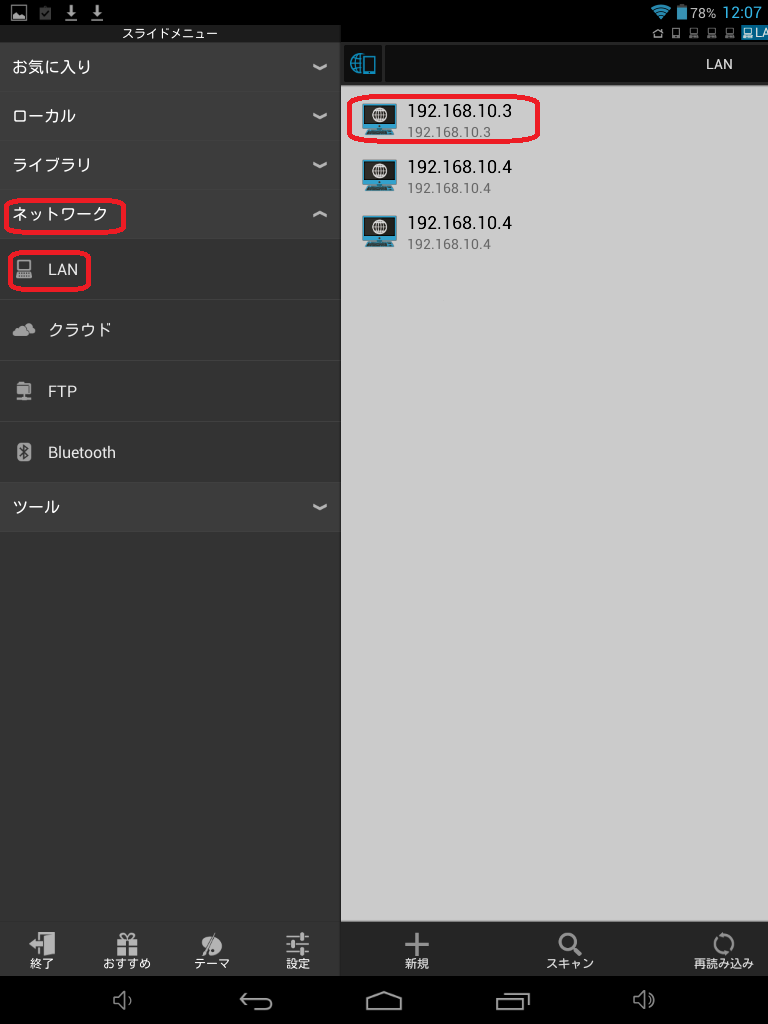
| ―> | Windowsマシンのフォルダをコピー 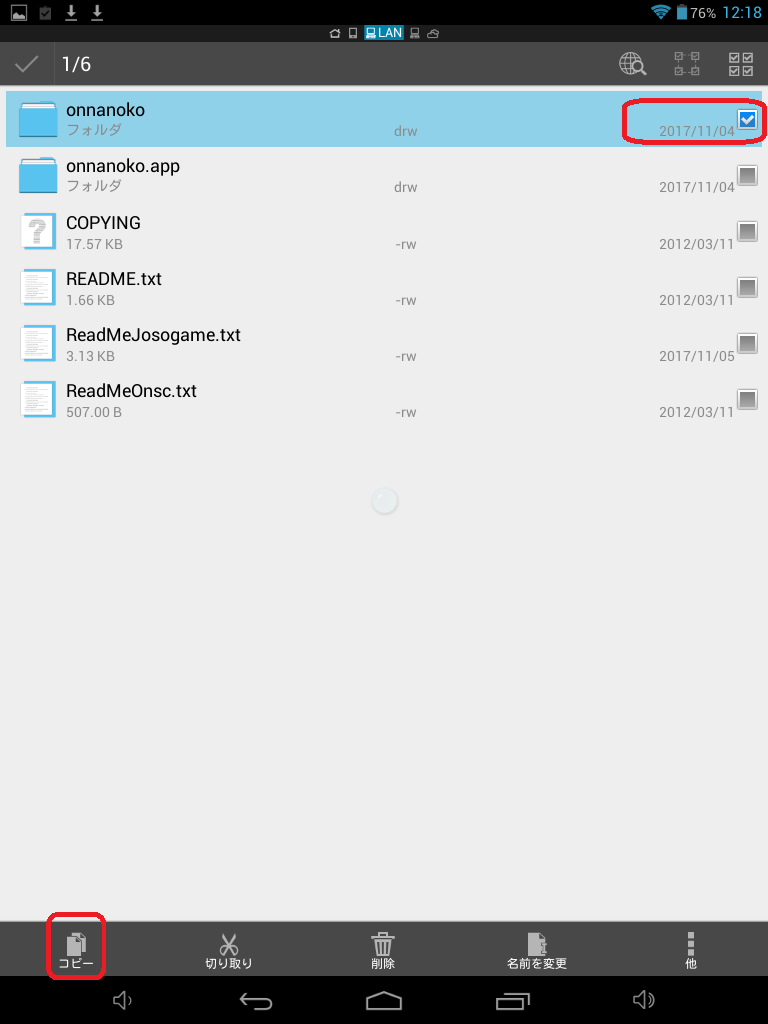
| |
androidに戻って、onnanokoフォルダを貼り付け(aoiは別ゲーム) 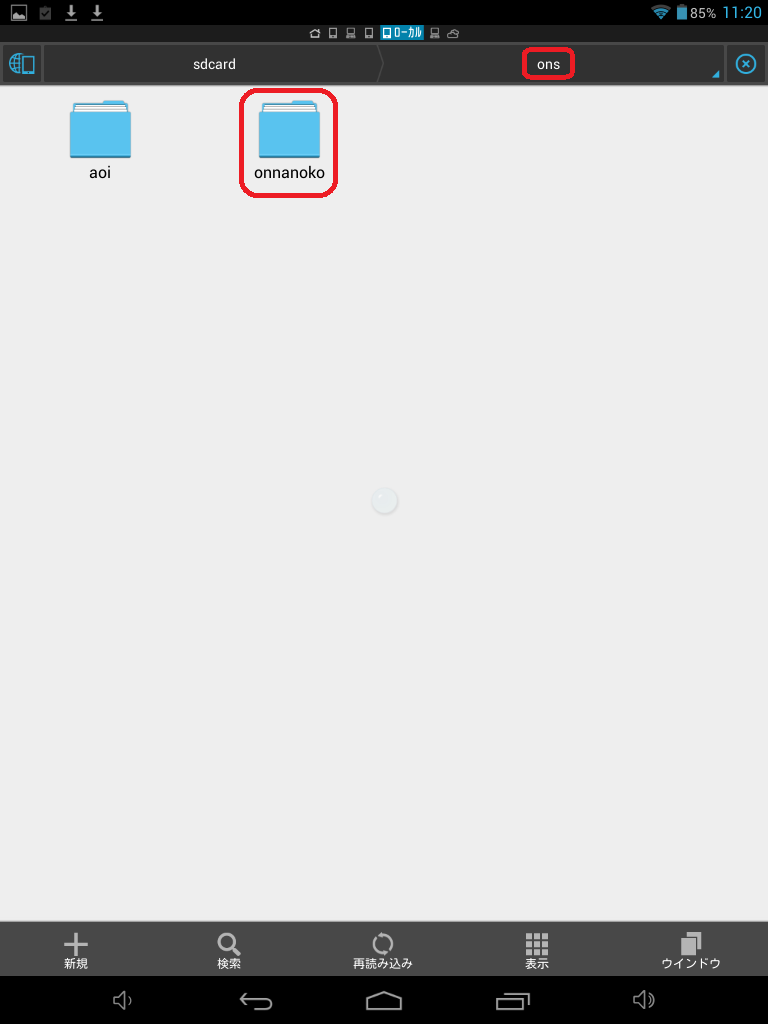
| ―> | onnanokoフォルダの中はこんな感じ
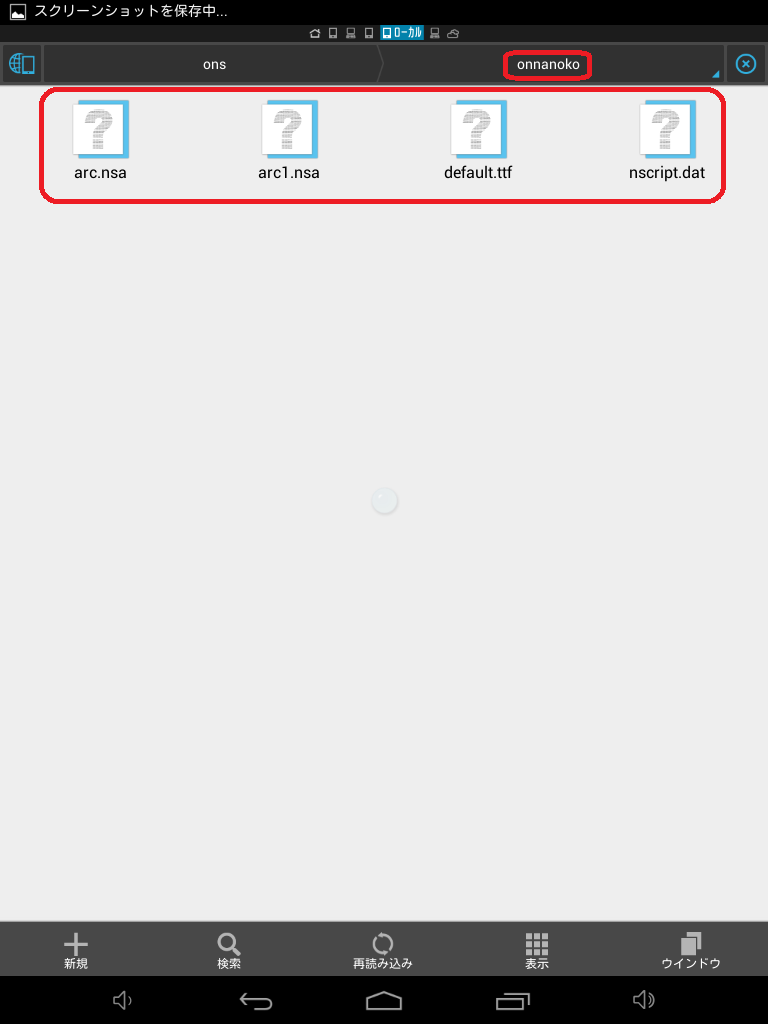
|
■4.Onscripterを起動。
・ゲームデータのあるフォルダを探してください。
(ちなみにjososhoの環境では、「..」で一つ親フォルダに移動して、一番下に「ons」発見。)
「..」を連打してトップへ。sdcardを選び、・・・
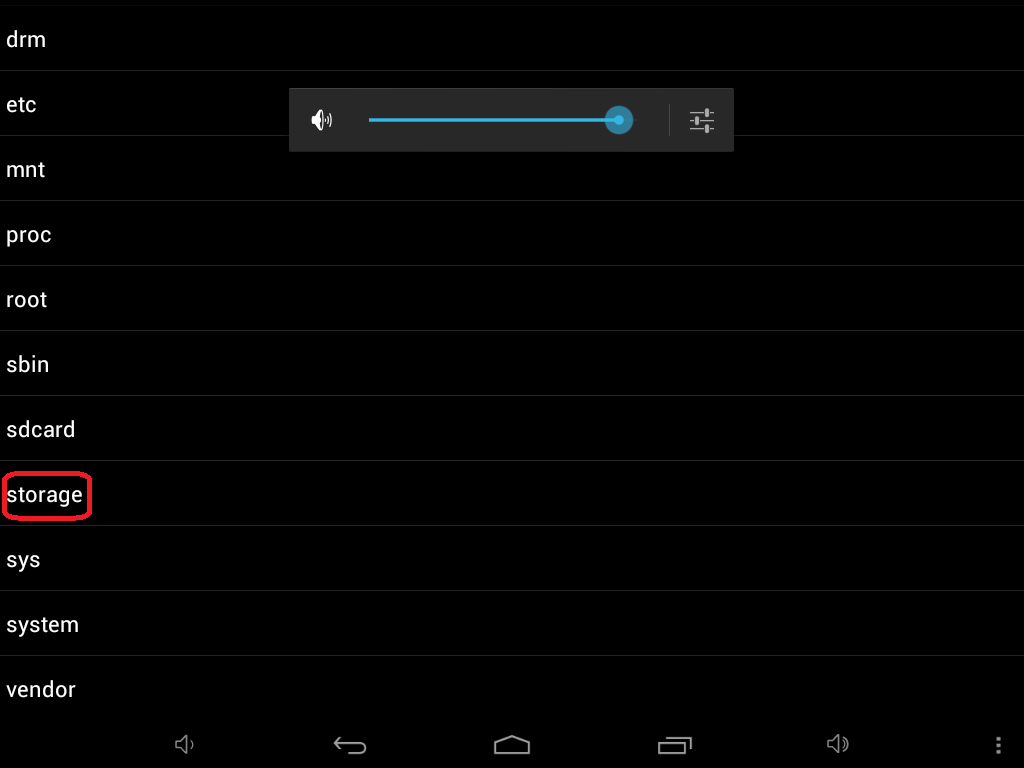
| ―> | onsを選び、・・・
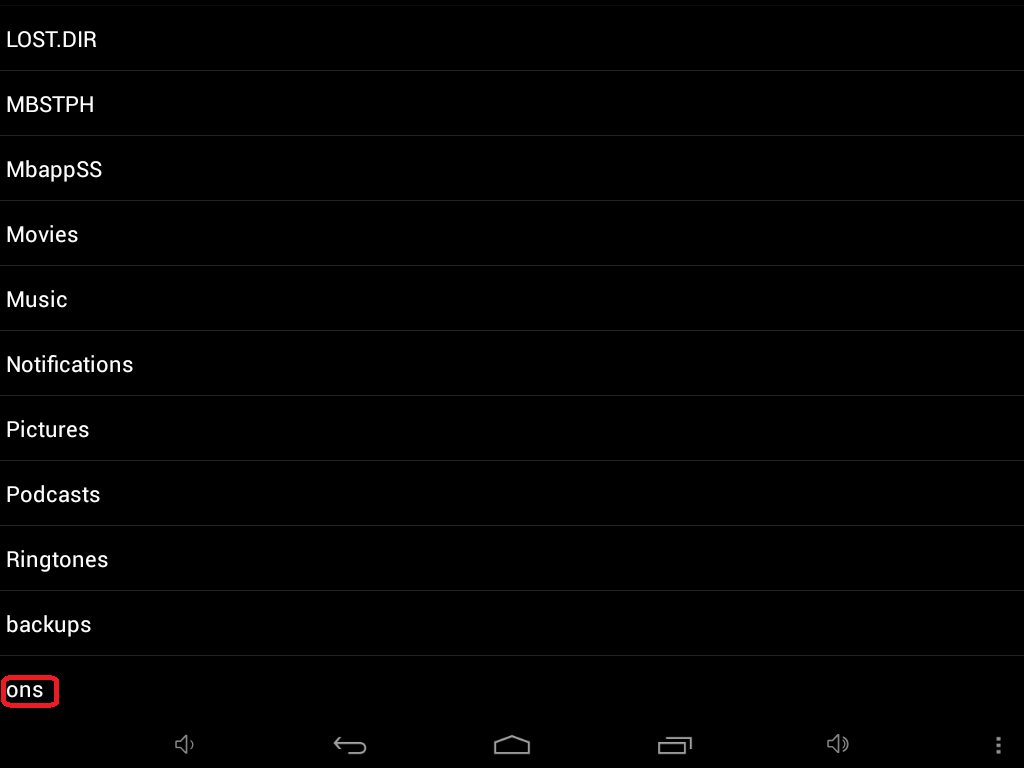
| ―> | onnanokoをタップ
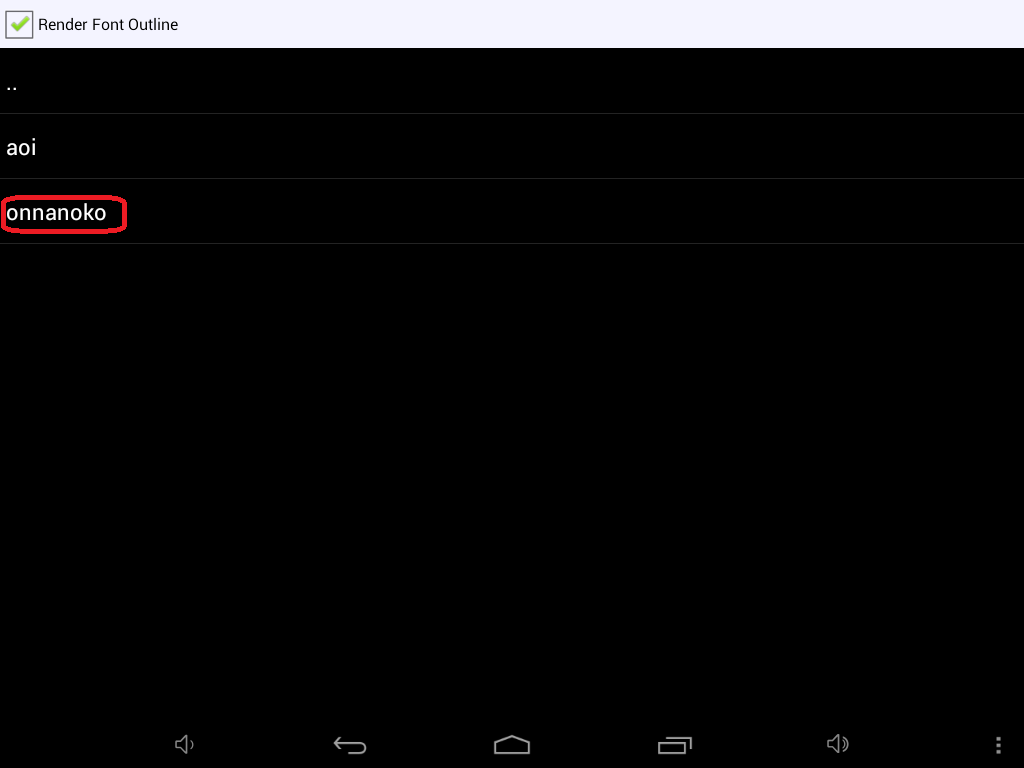
|
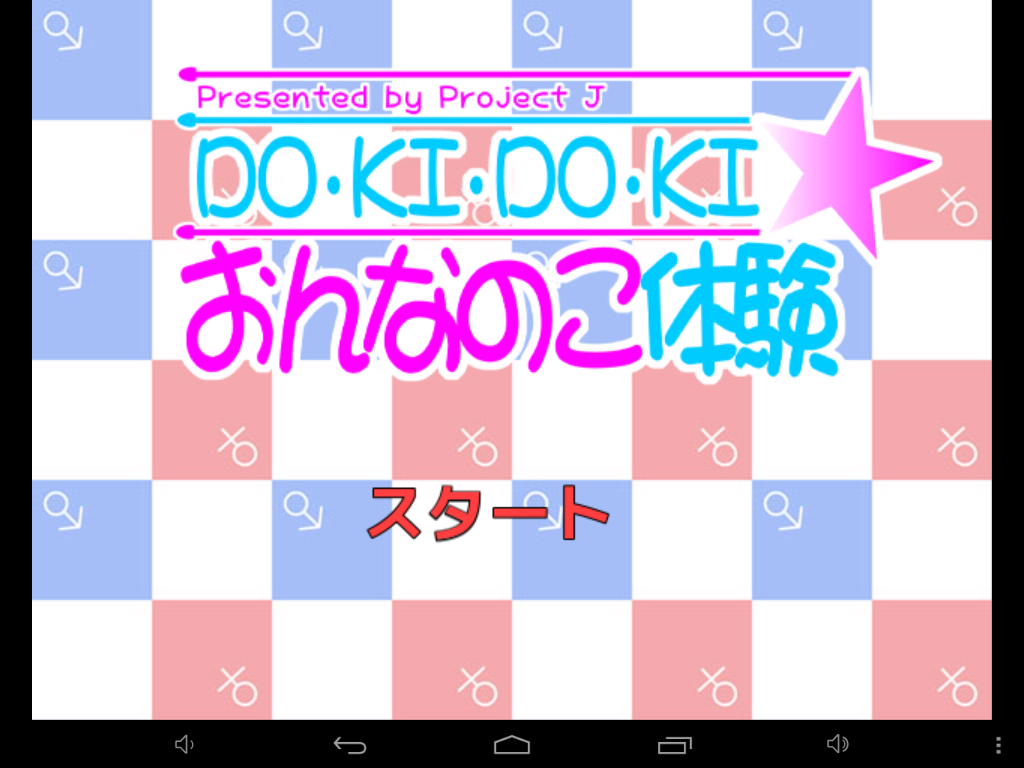
■5.フォント
フォントファイルはM+Fontsを使わせてもらっています。(https://mplus-fonts.osdn.jp/)
好みのフォントを使いたい方は、ttfファイルを別途入手してdefault.ttfとリネームし、
同梱のdefault.ttfと置き換えてください。
■あそびかた
・ホームボタンで中断、Onscripterアイコンで復帰。

・右下のメニューをおすと。
「オートモード、スキップ、速度切替、設定、終了」が登場。
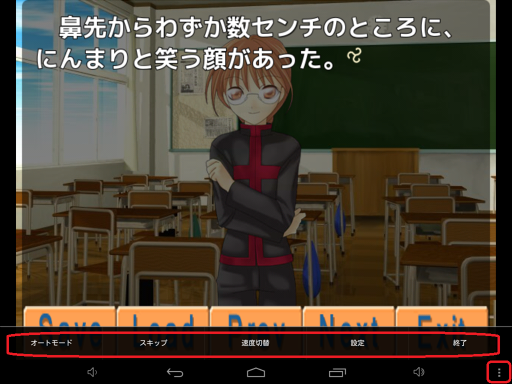
・スワイプするとソフトウエアボタンが現れます。
「左・右クリック、上・下ホイール、次・前ボタン」
上下左右どこからでも現れます。


たのしんでね!